Er zijn verschillende manieren om een nieuw contact aan je WhatsApp-lijst toe te voegen. Wanneer u bijvoorbeeld een vriend om het nummer van iemand anders vraagt, tikt u gewoon op de optie contact toevoegen.
Maar wanneer u iemand nieuw ontmoet, moet u het proces van het handmatig toevoegen van hun naam en nummer aan de lijst met contactpersonen doorlopen. Maar dankzij de QR-code van WhatsApp is er een snellere manier.
Hoe WhatsApp QR-code te gebruiken om een nieuw contact toe te voegen
Om een contact toe te voegen met behulp van de WhatsApp QR-code, open je de app en tik je op de contactenlijst icoon rechtsonder. Bovenaan rechts van de Nieuwe contactoptie, ziet u een QR-codepictogram.
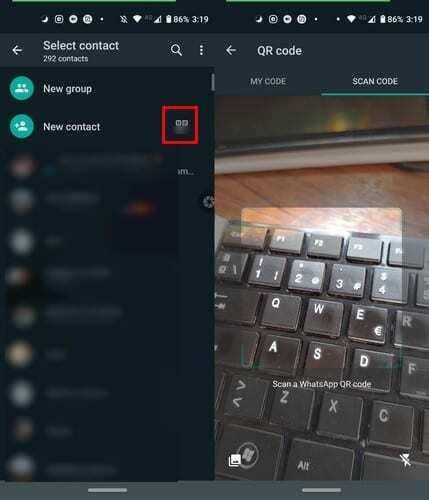
Tik op het pictogram en WhatsApp schakelt over naar de QR-scanner zodat je de QR-code van je nieuwe vriend kunt kopiëren. Zodra u de code scant, wordt alle informatie toegevoegd, zoals naam en nummer.
Het enige dat u hoeft te doen om het contact op te slaan, is op de optie Opslaan te tikken. Dat is het! Zo eenvoudig is het om direct een nieuw contact toe te voegen. Je kunt de QR-code ook scannen door op het camerapictogram linksboven te tikken, links van het tabblad Chats wanneer je WhatsApp voor het eerst opent.
Het is ook mogelijk om een QR-code van een afbeelding in de galerij te scannen. Ga naar de individuele chat of groepschat en tik op het camerapictogram. Zoek de afbeelding met de QR-code en kies de App-optie.
Toegang krijgen tot uw persoonlijke WhatsApp QR-code
Elke WhatsApp-gebruiker heeft zijn eigen QR-code die iemand kan scannen, het is niet nodig om uw eigen QR-code te maken. Om toegang te krijgen tot uw persoonlijke QR-code, tikt u op het pictogram van de lijst met contactpersonen op de hoofdpagina en tikt u op Nieuw contact.
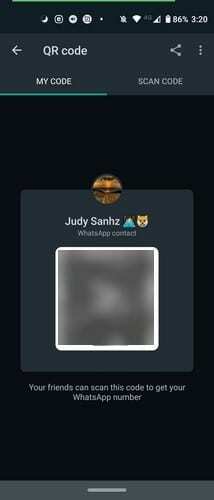
Wanneer de scanner wordt geopend, wordt deze geopend in het tabblad Scancode, aan de linkerkant ziet u het tabblad Mijn code. Tik erop om uw QR-code te bekijken.
Een tweede manier om toegang te krijgen tot uw QR-code is door rechtsboven op de stippen Meer opties te tikken. Ga naar Instellingen en rechts van je naam zie je de QR-code waarop je moet tikken om je persoonlijke code te zien.
Hoe de WhatsApp QR-code te delen
Om uw WhatsApp QR-code te verzenden, tikt u op de stippen Meer opties en gaat u naar Instellingen. Tik op het QR-pictogram rechts van uw naam en kies het pictogram voor delen.
Kies het contact met wie je de code wilt delen. Je hebt ook de mogelijkheid om de QR-code bij te snijden en tekst toe te voegen in het tekstveld. Als u van gedachten verandert en de wijzigingen die u in de code hebt aangebracht wilt wissen, kunt u altijd op de terug-optie tikken.
Wees voorzichtig met met wie je onze WhatsApp QR-code hebt verzonden, want als die code naar iemand anders wordt verzonden, kan die andere persoon je een contact toevoegen door de code in de afbeelding die ze hebben ontvangen te scannen.
Hoe u uw WhatsApp QR-code kunt resetten
Om veiligheidsredenen wil je misschien je WhatsApp QR-code van tijd tot tijd opnieuw instellen. Open hiervoor WhatsApp en tik op de stippen Meer opties.
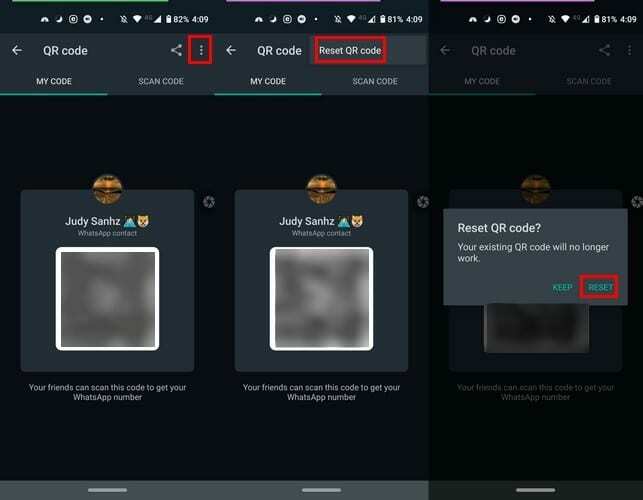
Ga naar Instellingen en tik op de QR-code naast je naam. Tik op de Meer stippen in de rechterbovenhoek, kies Reset QR-code en de optie Rest om het af te maken.
Conclusie
Een nieuw contact toevoegen door simpelweg een QR-code te scannen is erg handig. Het bespaart je zeker wat kostbare tijd, vooral als je haast hebt. Wat vindt u van de QR-code?